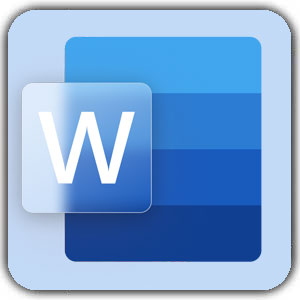حتماً تا به حال سعی کرده اید تا مهارتی را یاد بگیرید و مطمئناً برای اغلب آنها نیازمند آشنایی با ابزارهای آن بودید. بگزارید یک مثال بزنم: شخصی را در نظر بگیرید که قصد دارد نقّاش بشود. او در ابتدا باید نحوهی کار با قلمو، بوم نقاشی و انواع رنگ ها را بیاموزد. بنابراین در می یابیم برای فراگیری اکثر قریب به اتفاق حرفه ها نیازمند شناخت ابزارهای آن هستیم. خب احتمالاً می پرسید مقصود نظر ما کدام یک از رشته هاست؟
امروز می خواهیم کاربرد بخش مهمی از ابزارهای ایلاستریتور را با هم بررسی کنیم. پس همراه ما باشید.


با ابزارهای انتخاب در ایلاستریتور (SELECTION TOOL) هر چه را می خواهید انتخاب کنید.
عضو جدایی ناپذیر طراحی در استفاده از نرم افزار ایلاستریتور selection tool است. این قسمت با آیکون فِلشی شکلی که دارد به شما این امکان را می دهد تا اشیا و متن را در اطراف صفحه انتخاب کرده و به هر طرف که می خواهید جا به جا کنید.
به علاوه دو زیر شاخه از selection tool وجود دارد که عبارتند از:
- Direct selection tool با این ابزار قادر خواهید بود تا به صورت خطوط مستقیم، هر بخشی را که می خواهید انتخاب کرده و ویرایش کنید. توجه داشته باشید که این امکان به وسیله نقاط لنگر بوجود می آید. کاربرد این نقاط را در ادامه و حین کار با ادوبی ایلاستریتور متوجه خواهید شد.
- GROUP SELECTION TOOL این امکان را می دهد تا شئ دلخواه مورد نظر خود را در قالب یک گروه، ویرایش و تغییر اندازه و حرکت بدهید.
RECTANGLE TOOL، شکل های نوستالژیک
یک ابزار رسم شکل که به راحتی می توان با آن مربع و مستطیل هایی با اندازه های دلخواه ترسیم کرد. البته فقط به رسم مربع و مستطیل ختم نمی شود . و با ابزارهای جانبی که دارد، قابلیت ترسیم بیضی (ELLIPSE TOOL)، مستطیل با لبه های گِرد (ROUNDED RECTANGLE)، چند ضلعی (POLYGON TOOL)، ستاره (STAR) و دایره های تودرتو (FLARE TOOL) را فراهم می کند.


ابزارهای ایلایتریتور: قلم (pen tool)، طراحی خط راست و منحنی
طریقهی کار با پِن تول به واسطه نقطه گذاری و اتصال آنها چه به صورت مستقیم و چه زاویه دار می باشد. عملکرد این ابزار با سایر رقبای خود فرق دارد زیرا نحوه مدیریت و دقت عمل ابزار قلم به مراتب بیشتر از دیگر همتا های خود مانند paint brush و pencil است
همچنین در هنگام استفاده از آن چند گزینه به شرح زیر در اختیار داریم:
- ANCHOR POINT TOOL می توانید یک یا دسته ای از خط ها و منحنی هایی را که ایجاد کرده اید را در جای دیگر منتقل کنید یا به عبارت دیگر عین آن را در طرح دیگری از ایلاستریتور بکار ببرید.
- ADD ANCHOR POINT TOOLنقاط لنگری را به مسیری که قبلاً ایجاد شده اضافه می نماید و با این کار دیگر نیاز به از نو کشیدن مسیر ها نیست و می توانیم کنترل بهتری روی زاویه ها و انحنا ها داشته باشیم.
- DELETE ANCHOR POINT TOOL نقاط لنگری را از مسیر ها، خطوط و شکل ها حذف می کند.
خواندن این مقاله کاربردهای پریمیر به زبان ساده
ابزار paint brush، قلم هنرمندان
یک ابزار طراحی که ویژگی های مختلفی مثل زیبا نویسی و سبک های براش را به مسیرها اعمال می کند و به وسیله آن می توانید از ابزار انتخاب مستقیم برای حرکت در نقاط استفاده کرده و منحنی هایی را که کج و نامتوازن هستند را صاف کنید.
پِینت براش یک زیر مجموعه دیگر هم دارد که یک ابزار نقاشی همانند براش بوده با این تفاوت که به جای یک مسیر، مسیرهای بسته رنگی ایجاد می کند و Blob brush نام دارد.


Lasso tool، ناحیه ای به گستردگی صفحه
ابزار lasso مانند ابزار Direct Selection کار می کند از این جهت که به شما امکان می دهد نقاط لنگر جداگانه ای را در شکل یا شی. انتخاب کنید و هر تعداد بار که می خواهید، در ناحیه وسیع تری از آن استفاده کنید.
ابراز عصای جادویی یا MAGIC WAND TOOL
این ابزار کمک می کند تا یک شئ، مسیر یا هر چیز دیگر که به هم شبیه هستند را انتخاب شده و رنگ یکسانی را روی آنها تنظیم شود.
همچنین این عصای جادویی برای مصارف تیدیل سبک ها به یک دیگر نیز کاربردی می باشد.


TYPE TOOL، شاکله و قالب طرح
یکی از رایج ترین و پرکاربرد ترین ابزار های ایلاستریتور است که به منظور ایجاد متون عمودی و قالب های مستطیل شکل بوجود آمده است و شامل بخش های زیر می شود:
- AREA TYPE TOOL امکان انتخاب شئ مورد نظر و نوشتن در داخل آن را فراهم می کند.
- TYPE ON A PATH TOOL اجازه می دهد تا از خط یا شکل موجود به عنوان مسیری برای تایپ کردن استفاده کنید.
- VERTICAL TYPE TOOL توانایی تایپ به صورت عمودی را به جای افقی، فراهم می کند.
- VERTICAL AREA TYPE TOOL به جای یک خط، یک ناحیه و یا مسیر را برای نوشتن از حالت افقی به عمودی تبدیل می کند.
- TOUCH TYPE TOOL قابلیت جا به جایی متن را بعد از انتخاب آن می دهد.
SCALE TOOL کوچک را بزرگ و بزرگ را کوچک می کند!
نحوه کار ابزار مقیاس پذیری بدین صورت است که باید یک محور را تعریف کرده، سپس با کلیک و کشیدن موس به خارج از آن، اندازه شکل را تغییر داد. این ابزار تا حدودی مشابه دو ابزار Rotate و Reflect کار میکند که در ادامه به این دو خواهیم پرداخت.
دو گزینهی دیگر در رابطه با ابزار مقیاس پذیری وجود دارد:
- SHEAR TOOL با کج کردن و حالت دادن به پروژه افکتی ویژه ایجاد میکند.
- RESHAPE TOOL ابزار تغییر شکل به شما امکان می دهد تا چندین نقطه لنگر را روی شئ انتخاب کنید و تمام آنها را در یک جهت حرکت دهید.
خواندن این مقاله ادوبی ایکس دی چیست ؟ و کاربرد های آن


با LINE SEGMENT TOOL روی صفحه خط بکشید!
مشابه ابزار پِن تول برای ترسیم خط استفاده می شود با این تفاوت که در لاین سِگمنت فقط خطوط گسسته یا غیر متصل به هم پشتیبانی می شوند.
همچنین این ابزار دارای زیر مجموعه هایی است که عبارتند از:
- ARCH TOOL به کاربر امکان رسم منحنی میدهد.
- SPIRAL TOOL برای کشیدن مارپیچ در دو جهت ساعتگرد و پاد ساعتگرد بکار گرفته می شود.
- RECTANGULAR GRID TOOL یک ساختار سطری و ستونی با اندازه و تعداد دلخواه ایجاد می کند.
- POLAR GRID TOOL این ابزار یک شبکه قطبی و یک مدل مدور را با خطوط عمود که در وسط قرار می گیرند، می سازد. هر چند کاربرد چندانی ندارد.
ابزار چرخش مثل چرخ و فلک!
ROTATE TOOL به منظور چرخاندن تصویر بکار می رود. برای استفاده از آن، پس از انتخاب روتِیت تول، یک بار در وسط شکل کلیک کنید، نقطه محور خود را که می خواهید شکل، به دور آن بچرخد را مشخص کرده. سپس بر روی شکل کلیک کرده و بکشید تا چرخانده شود.
از جمله دیگر امکانات روتِیت تول، ابزار منعکس (reflect tool) می باشد که همانند ابزار چرخش کار می کند. ولی در عوض تصویر یا شئ را منعکس می کند.


با shaper tool به راحتی نقاشی کنید
ابزار shaper به شما امکان می دهد شکل های عمومی را با دست بکشید . پس از آن ادوبی ایلاستریتور به طور خودکار آنها را تشخیص و شکلی را که مد نظر دارید را بدون ناهمواری ایجاد می کند.
بنابراین اگر از این ابزار برای ترسیم یک مستطیل فوق العاده شکننده استفاده کرده اید، لحظه ای که انگشت خود را از روی پد ماوس بر می دارید، به طور خودکار یک مستطیل صاف و بدون ناهمواری برای شما ایجاد می گردد.
سایر امکانات shaper tool به شرح زیر است:
- PENCIL TOOL از نوع ابزار پِینت براش است که می توانید بدون استفاده از pen tool با دست و به واسطهی موس، خط بکشید. اما کاربرد زیادی ندارد زیرا مدیریت دقیق آن دشوار است، اما گاهی اوقات مفید واقع میشود.
- SMOOTH TOOL این ابزار خطوط را صاف می کند . و باعث می شود از ناهمواری و ناهمگونی طرح کاسته شود. خوب است بدانید میزان ترمیم کنندگی smooth tool قابل تنظیم می باشد.
- PATH ERASER TOOL از این ویژگی برای پاک کردن بخش هایی از خطوطی که به آنها نیاز نداریم، استفاده می شود.
- JOIN TOOL به منظور وصل کردن دو انتهای مسیر برای ایجاد یک مسیر بسته به کار می رود. با انتخاب این ابزار، تنها کافیست یک دایره را در اطراف دو نقطه انتهایی مسیری که می خواهید متصل شود بکشید، تا دو مسیر به هم بپیوندند.
خواندن این مقاله چگونه طراح موشن گرافی شویم ؟
با ابزارهای پاک کن در ایلاستریتور (ERASER TOOL)، نگران اشتباهات خود نباشید.
اگر می خواهید از شر بخشی از یک شی یا مسیر وکتور خلاص شوید، این ابزار واقعاً مفید خواهد بود. بر خلاف PATH ERASER TOOL، قادر هستید کل یا قسمتی از بخش های شکل ها را حذف کنید و این امر موجب میشود تا شکل وکتوری (برداری) شما خطوط مرزی خارج خود را دوباره ترمیم کند. دیگر ملزومات ERASER TOOL به شرح زیر است:
- ابزار قیچی (SCISSORS TOOL) مسیرها و یا فریم های مستقیم را روی یک خط یا نقطه برش می دهد.
- ابزار چاقو (KNIFE TOOL) همان کار قیچی را انجام می دهد، اما به جای اینکه فقط خطوط مستقیم را برش دهد، هر ناحیه را که بخواهید جدا می کند.


آموزش ایلاستریتور به سبک حرفه ای ها
حال که قسمت مهمی از ابزارهای ایلاستریتور را با هم بررسی کردیم، خوب است بدانید این ابزارها بسیار بیشتر از آن هستند که بشود با یک مقاله به آنها پرداخت.
افزون بر این در این بحث سعی شد تا با زبانی ساده، فهم موضوع را برایتان راحتر کنیم. اما با این حال اصطلاح هایی وجود دارد که درکشان نیازمند ساعت ها آموزش است.
در همین راستا آموزشگاه پویا اندیش با بهره گیری از مختصصان این حرفه، اقدام به برگزاری کلاس های آنلاین و حضوری کرده است. شما عزیزان می توانید با شرکت در این کلاس ها یک قدم در جهت رشد و بالندگی خود بردارید.
پایان بخش :
ابزارهای ایلاستریتور چه کاربرد هایی دارند؟ | کاربردهای ابزارهای ایلوستریتور